Amazon Primeエラーコード1061を修正する10の簡単な方法
公開: 2023-03-11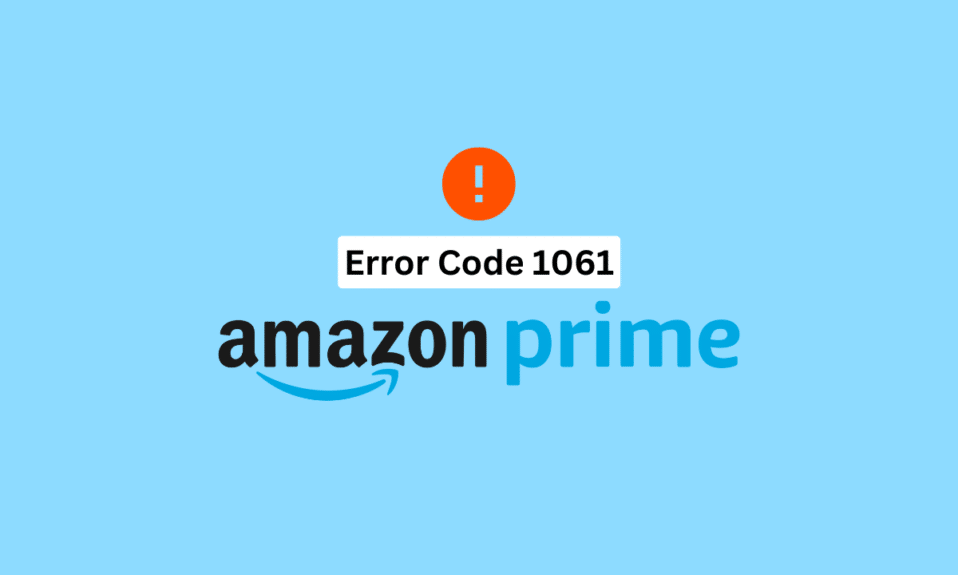
Amazon Prime で映画やシリーズを視聴することは、ケーブルの制限から解放される優れた方法です。 数回タップするだけで好きなものを視聴でき、家にいながら無制限のコンテンツを楽しむことができます。 ただし、これらすべての利点にもかかわらず、Amazon ユーザーは Amazon Prime エラー コード 1061 Fire TV Stick に苦労することがよくあります。 この記事を読み続けて、Amazon Prime でのエラー コード 1061 の意味とその修正方法の詳細を確認してください。
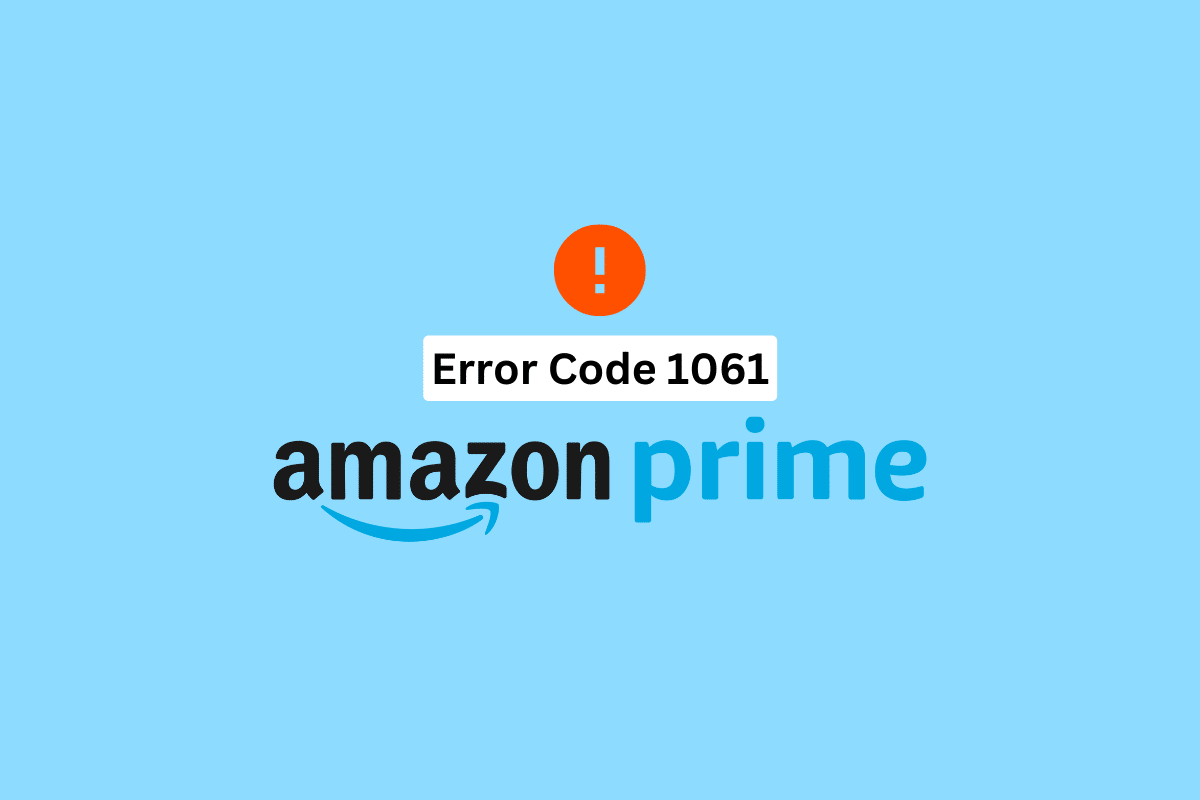
Fire TV StickでAmazon Primeエラーコード1061を修正する方法
Amazon Prime エラーコード 1061 Fire TV Stick に苦労している場合は、適切な場所にいます。 この記事では、エラーを取り除くのに役立つ最も効果的で役立つトラブルシューティング方法について学びます。 さらに、これらはすべて従うのが簡単で、初心者が上記のエラーに対処しやすくなります.
Amazon Prime でのエラー コード 1061 の意味は何ですか?
Amazon Primeエラーコード1061の修正方法に進む前に、まずAmazon Primeでエラーコード1061が何を意味するのかを理解しましょう. このエラーは通常、インターネット接続が不安定であるか、バッファリングのない HD メディアをサポートできない低帯域幅が原因で発生します。 このエラーが発生した場合は、映画や Web シリーズを視聴できなくなったことを意味します。
また読む: Amazonプライムのパラマウントプラスはいくらですか
エラー 1061 の原因は?
いつもお気に入りの Amazon プライムでエラー 1061 が発生する原因にはさまざまな理由があります。 それらを1つずつ見てみましょう。
- インターネットに接続していません。
- インターネット接続が不安定です。
- Amazonプライムを更新していません。
- 現在、Amazon プライムはサーバーのダウンタイムに直面しています。
Fire TV StickでAmazon Primeエラーコード1061を修正する方法
Amazon Prime でエラー 1061 が発生する原因がわかったので、トラブルシューティング方法から始めましょう。 それでは、1つずつ始めましょう。
方法 1: ルーターを再起動する
前述のように、エラー 1061 はインターネット接続の不良が原因で発生することもあります。 これを解決するには、Windows 10 でネットワーク接続の問題をトラブルシューティングする方法を詳細に読んで、ルーターまたはモデムを再起動し、新しい接続を確立します。

また読む:Amazonプライムビデオのバッファリングの問題を修正
方法 2: Amazon サーバーのアップタイムを待つ
アプリ関連のエラーのトラブルシューティングを行う前に、まず確認する必要があるのはサーバーのダウンタイムです。 つまり、アプリがサーバーのダウンタイムに直面している場合、世界中のユーザーが一時的に利用できなくなります。 その結果、ログインしたり、コンテンツをロードしたり、平和的に何かを視聴したりすることができなくなります. これについては、Amazon Prime Downdetector ページを確認できます。 数時間待ってから、もう一度やり直してください。
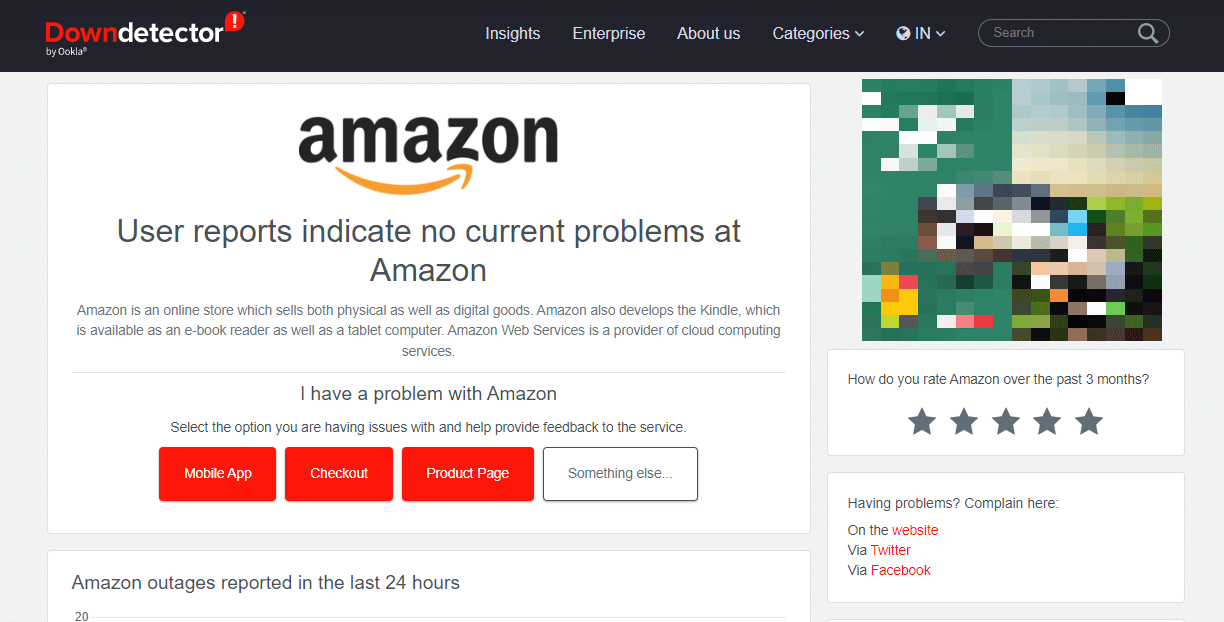
方法 3: Firestick を再起動します。
エラー 1061 のトラブルシューティングを試みることができる別の方法は、Firestick を再起動することです。 このために必要なことは次のとおりです。Amazon Prime エラーコード 1061 を修正する方法をいくつか紹介します。
1.ホーム ボタンを押して、 [設定]に移動します。
2. 次に、メニューからMy Fire TVを選択します。
![[マイ Fire TV] を選択します。 Amazon Primeエラーコード1061を修正する10の簡単な方法](/uploads/article/7774/yyJqLFbm5JzwKYyJ.png)
3. 最後に、表示されたメニューから再起動オプションを選択します。
また読む:Amazonプライムのサウンドの問題を修正する
方法 4: アプリケーションを再起動する
Fire Stick TVでアプリが本来の動作とは正反対の動作をしている場合は、アプリを強制停止することもできます. これを行うには、次のことを行う必要があります。
1.ホームボタンを押して、 [設定]に移動します。
2. [アプリ]、[インストール済みアプリケーションの管理]の順に移動します。
![[アプリ] に移動してから、[インストール済みアプリケーションの管理] に移動します。 Amazon Primeエラーコード1061を修正する10の簡単な方法](/uploads/article/7774/LOnuIRbetJs3ukVq.png)
3. 次に、 Amazon プライムを選択します。
4. 画面上のメニューから[強制停止]を選択します。
方法 5: アプリのキャッシュをクリアする
アプリのキャッシュをクリアすると、速度が向上し、ストレージ スペースが解放されます。 また、予期しないアプリのクラッシュを防ぎ、エクスペリエンスを中断してイライラさせます.
1. Fire TV で[設定]に移動し、 [アプリケーション]を選択します。
2. 次に、 [インストール済みアプリケーションの管理]に移動します。
![[インストール済みアプリケーションの管理] を選択します](/uploads/article/7774/I7VSPND5ElfgSBFp.png)

3. Amazon プライムを見つけて選択します。
4. 次に、 [キャッシュのクリア]を選択します。
![[キャッシュをクリア] を選択します。 Amazon Primeエラーコード1061を修正する10の簡単な方法](/uploads/article/7774/vtFW03Io4sA3dlv7.png)
また読む:Amazonプライムビデオをキャンセルする方法
方法 6: Amazon プライムを更新する
この方法は、特定のアプリ (この場合は Amazon プライム) でのみ問題が発生している場合に最適です。 これを行うには、以下に示すように Amazon Prime アプリを更新し、Amazon Prime エラー コード 1061 の問題を修正する必要があります。
1. 最初に[設定]に移動し、続いて[アプリケーション]に移動します。
2.アプリストアを選択します。
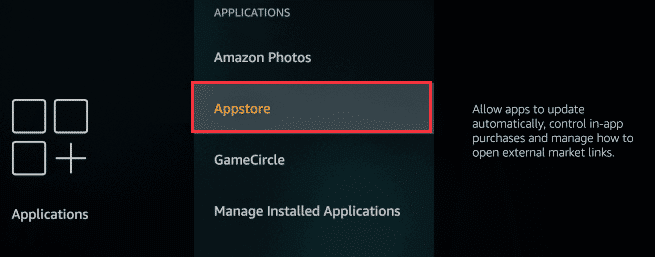
3. 最後に、自動更新をオンに切り替えます。
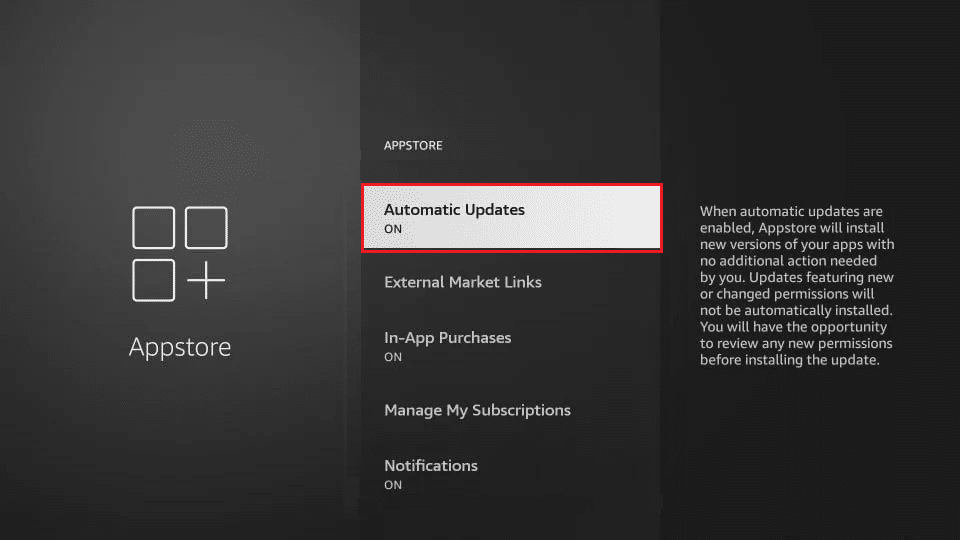
これを行うと、インストールされているすべてのアプリのアップデートが利用可能になるとすぐに、Fire TV がそれらを確実にアップデートします。
方法 7: Fire OS を更新する
古い Fire OS は、想像以上に多くのエラーを引き起こす可能性があります。 Amazon は定期的に新しいアップデートをリリースし続けるため、できるだけ早くテレビをアップデートすることが不可欠です。 これにより、バグを寄せ付けず、すべてがスムーズに実行されるようになります。
1. Fire TV の[設定]に移動します。
2. 下部にある[My Fire TV]を選択します。
![を選択し、[マイ Fire TV] を選択します](/uploads/article/7774/J3BeypB2YnmqWcC6.png)
3. 次に、 [バージョン情報]に移動します。
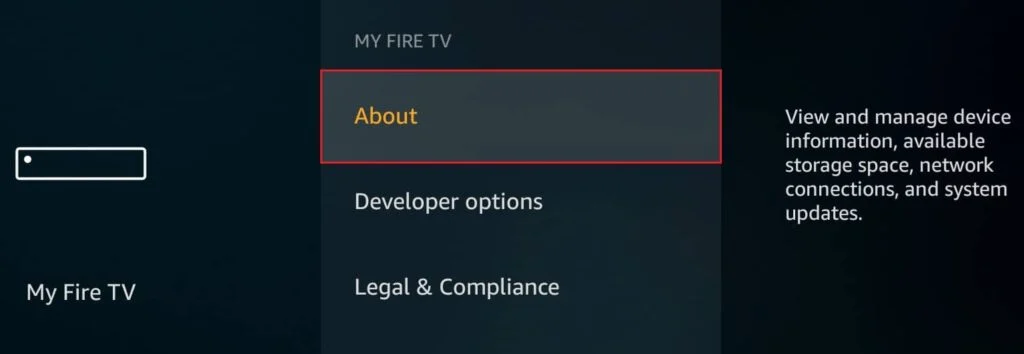
4. [アップデートの確認]オプションを選択します。
アップデートが利用可能な場合は、画面に表示される手順に従ってください。 利用可能な新しいアップデートがない場合は、次のトラブルシューティング方法に進み、Amazon プライム エラー コード 1061 の問題を修正してください。
また読む:教師向けのAmazonプライム割引を取得する方法
方法 8: Amazon プライムを再インストールする
Amazon Fire Stick TV にアプリを再インストールするには、次の手順を実行する必要があります。
1. [設定]に移動します。
2. [アプリケーション]を選択します。
3. 次に、 [インストール済みアプリケーションの管理]を選択します。
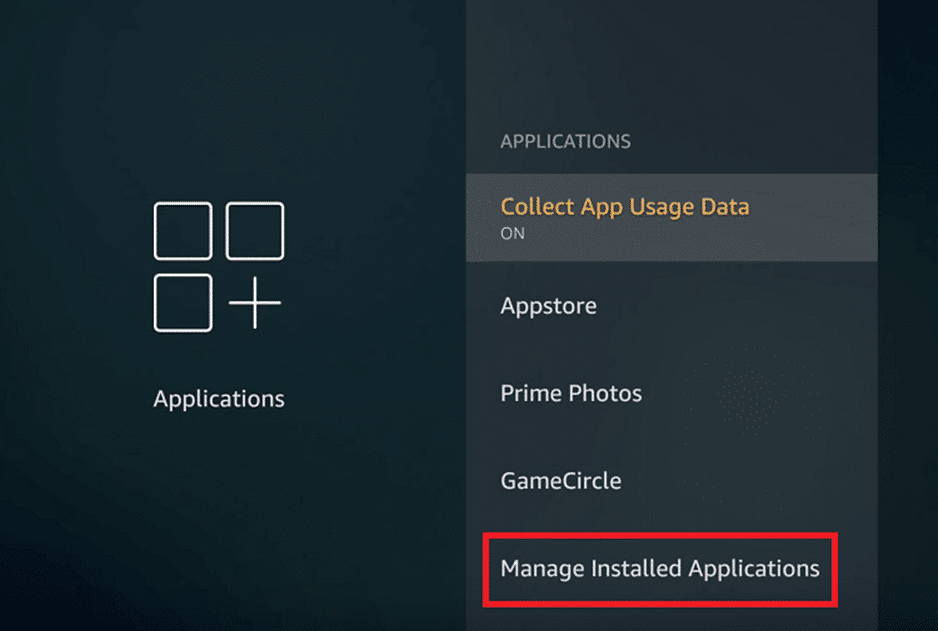
4. ここから、 Amazon Primeを選択し、 [アンインストール]オプションを選択します。
5. 次に、ホーム画面で[検索]オプションを選択します。
![Fire TV のホーム画面で [検索] オプションを選択します。 Amazon Primeエラーコード1061を修正する10の簡単な方法](/uploads/article/7774/wJR1JK3L8loLA75E.png)
6. [検索]を選択し、 Amazon Primeと入力します。
7. ダウンロード オプションを選択し、プロセスが完了するまで待ちます。
アプリをもう一度起動して、問題が解決したかどうかを確認してください。
方法 9: インターネット サービス プロバイダーに連絡する
すでに上で述べたように、エラーコード 1061 は、インターネット接続のぐらつきが原因で発生する可能性があります。 上記の方法で上記のエラーを解決できない場合は、インターネット サービス プロバイダーにお問い合わせください。 心に留めておくべきもう1つのことは、いくつかのISPがペアレンタルコントロールを提供しているため、最終的にNetflixやAmazon Primeなどのアプリへのアクセスが困難になる可能性がある.
また読む: Amazonが注文がまだ発送されていないと言っている場合はどうすればよいですか?
方法 10: Amazon Prime ヘルプセンターに連絡する
あなたのケースで他に何もうまくいかなかった場合は、この最後の手段を選ぶことができます. Amazon ヘルプ センターに連絡して、クエリを解決し、エラー コードに対する専門的な解決策を得ることができます。
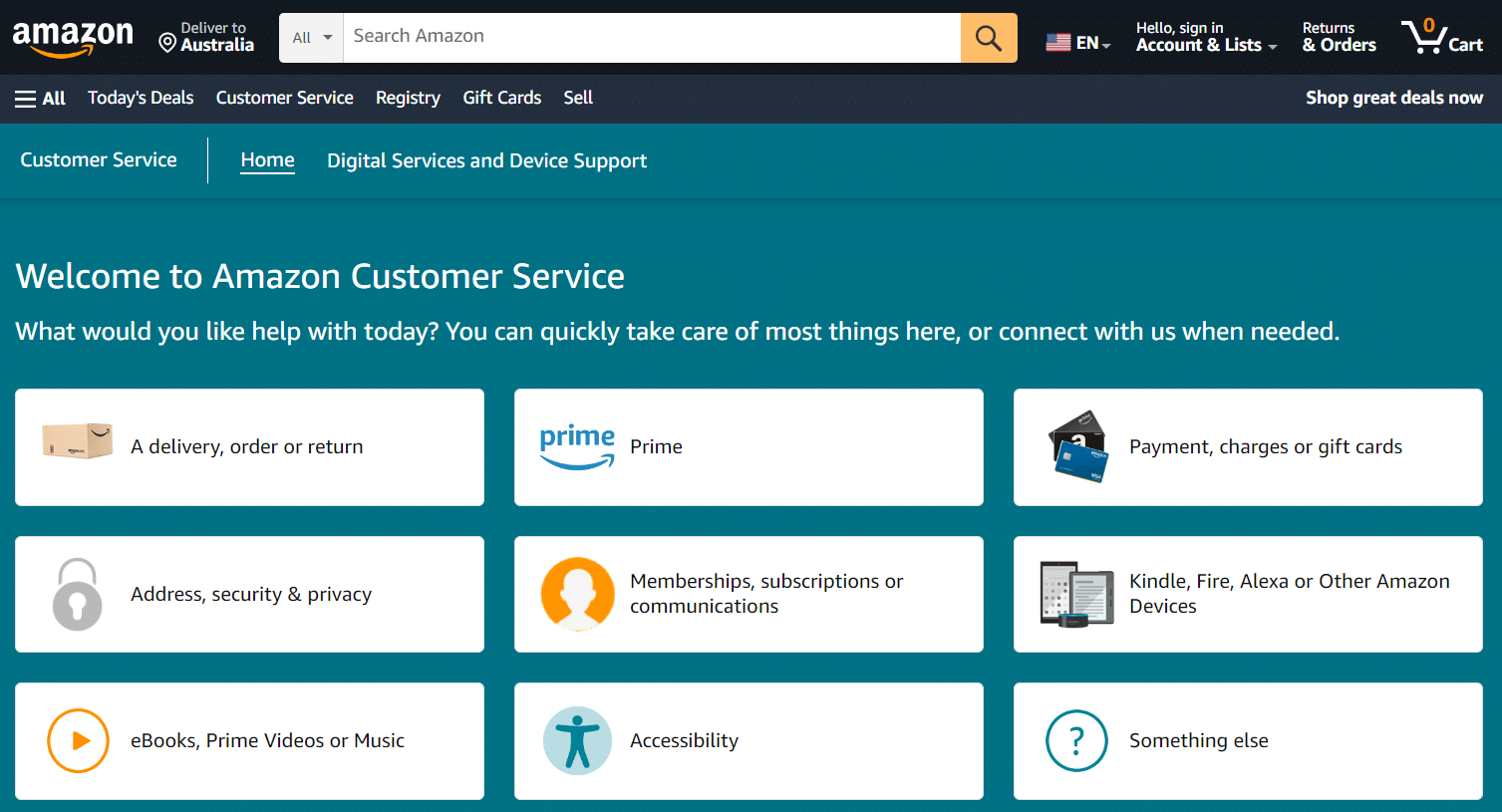
おすすめされた:
- トップ 20 の最高の Mac クリップボード マネージャー アプリ
- PCでTitanfall 2エラー429サーバーへの接続がタイムアウトになる問題を修正
- Amazon Primeエラーコード7136を修正する9つの方法
- Amazon Prime PMTS Bill WA とは?
この記事が、 Amazon Prime エラー コード 1061 のトラブルシューティングに役立つことを願っています。 以下のコメント欄で貴重なフィードバックやレビューを共有してください。 また、新しいコンテンツが続々登場するので、次に何を読みたいかをお知らせください。 詳細については、引き続きご確認ください。
